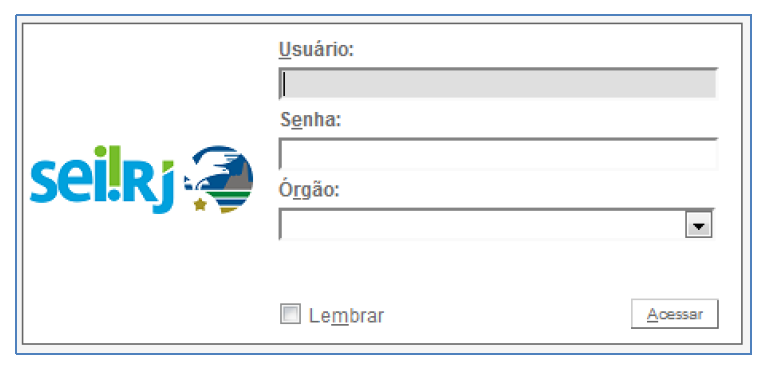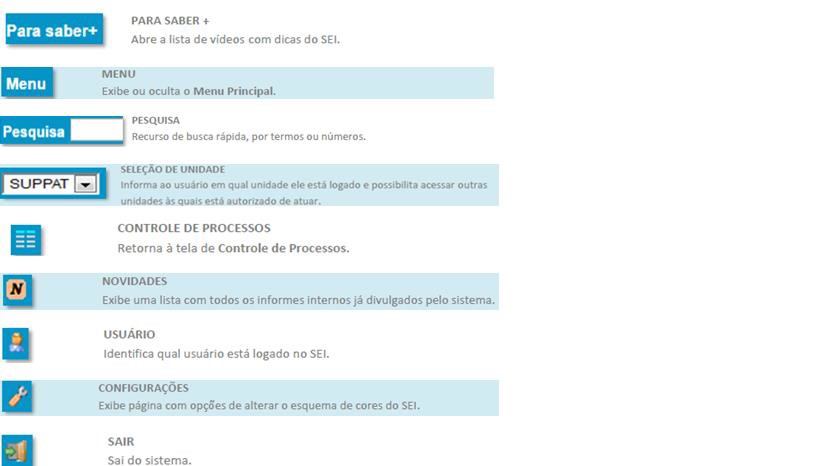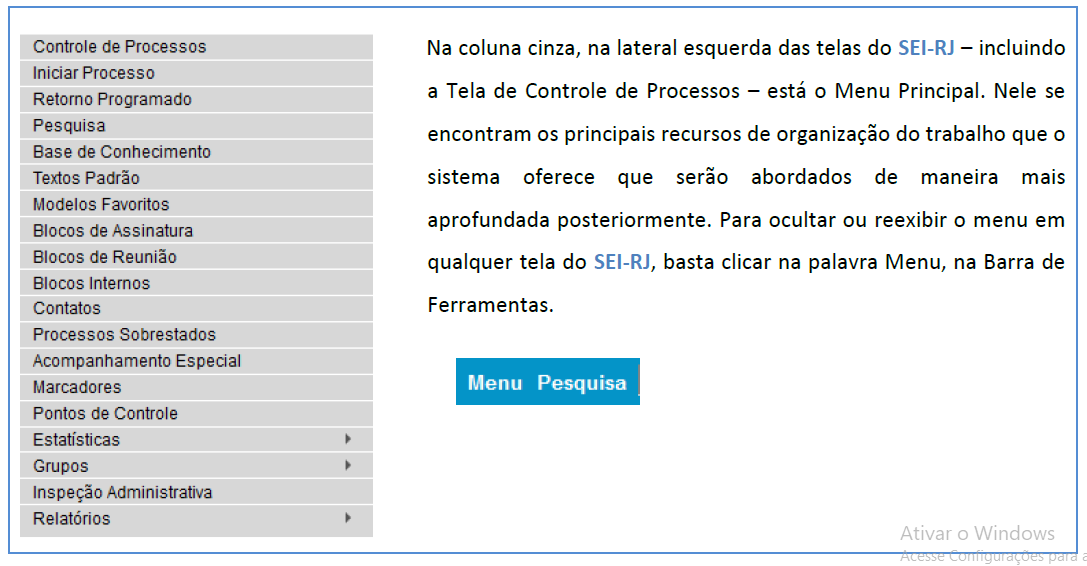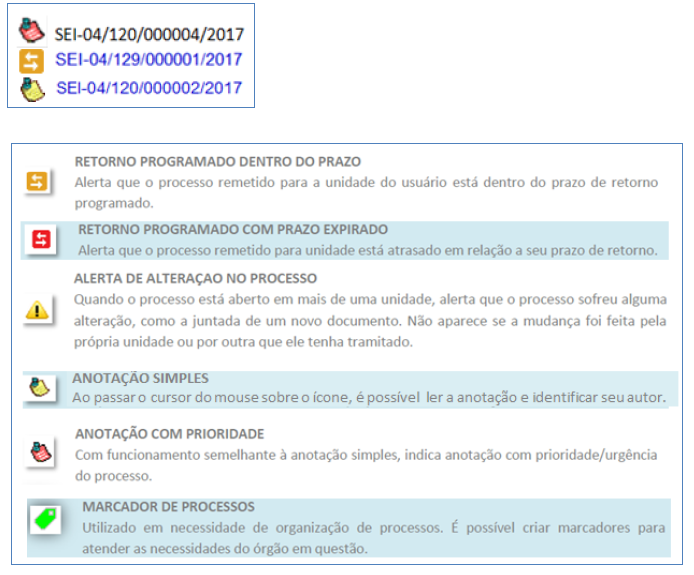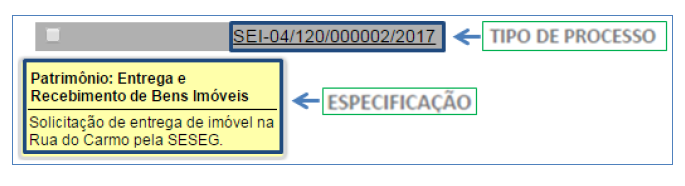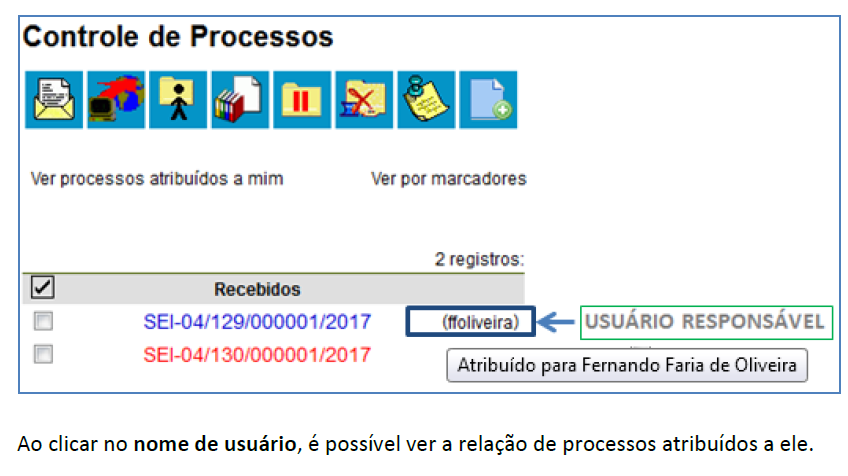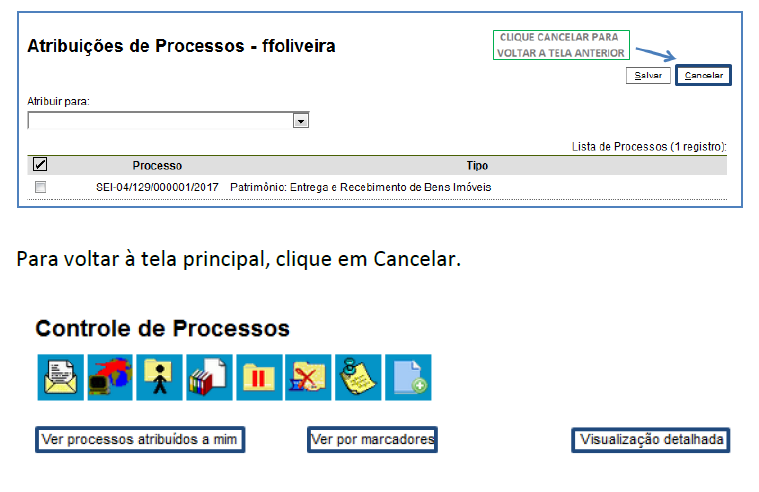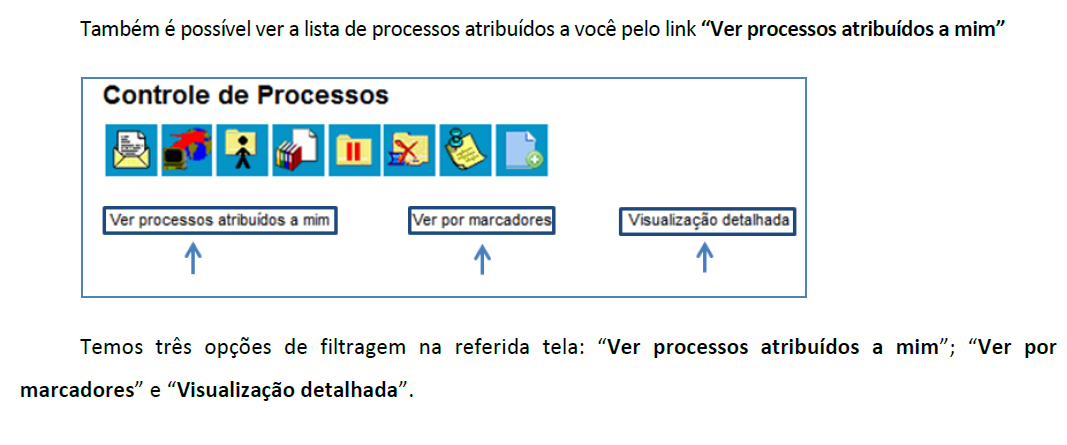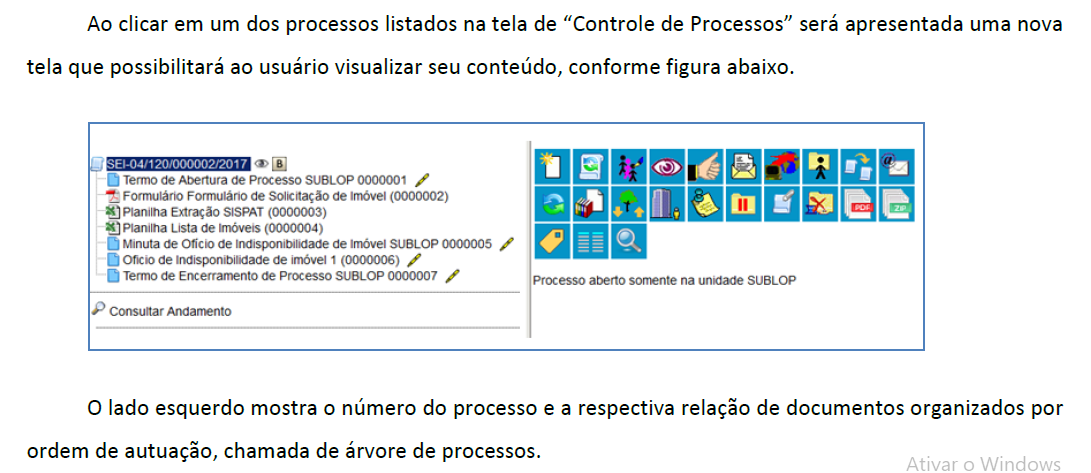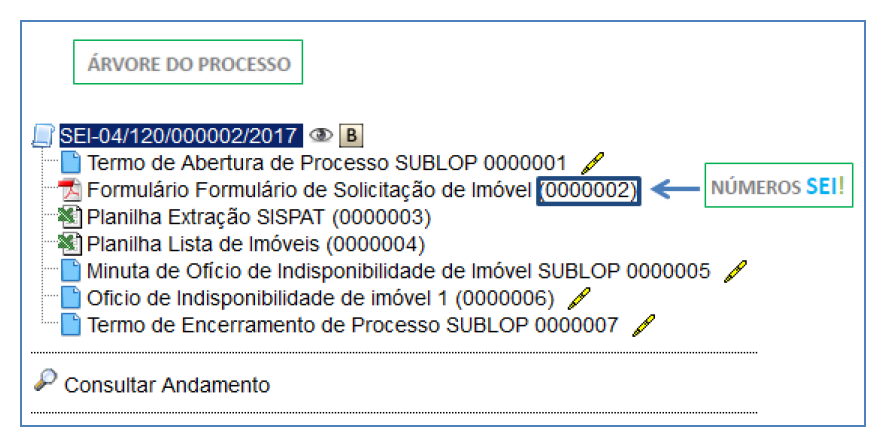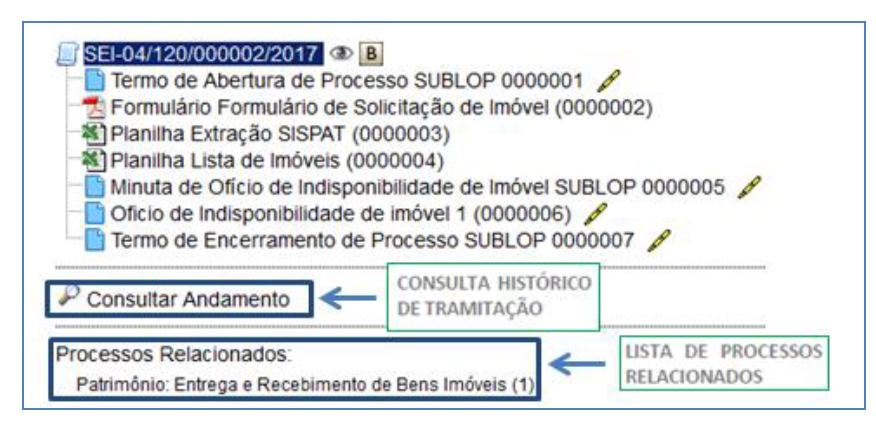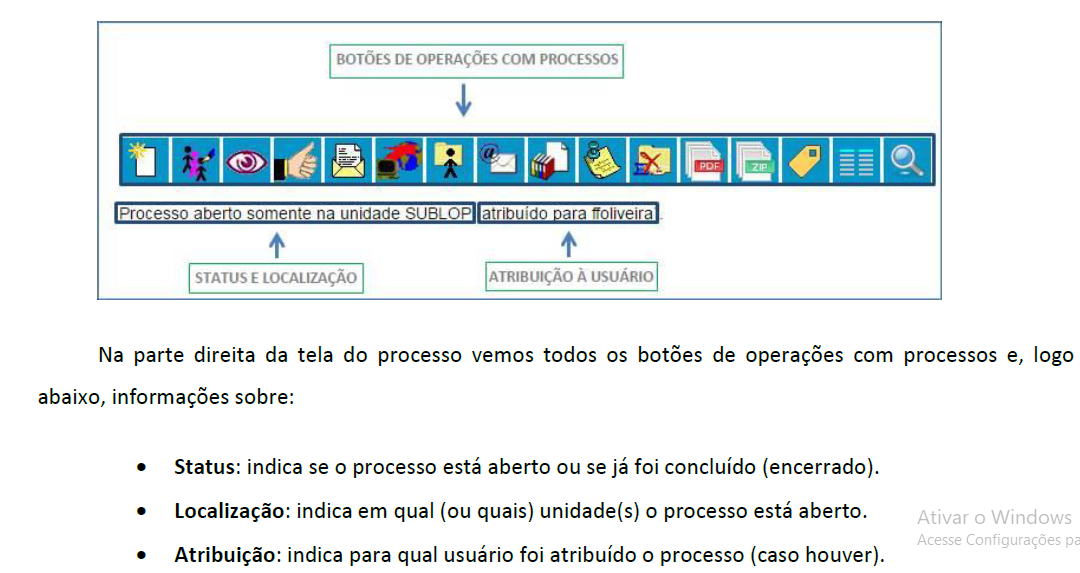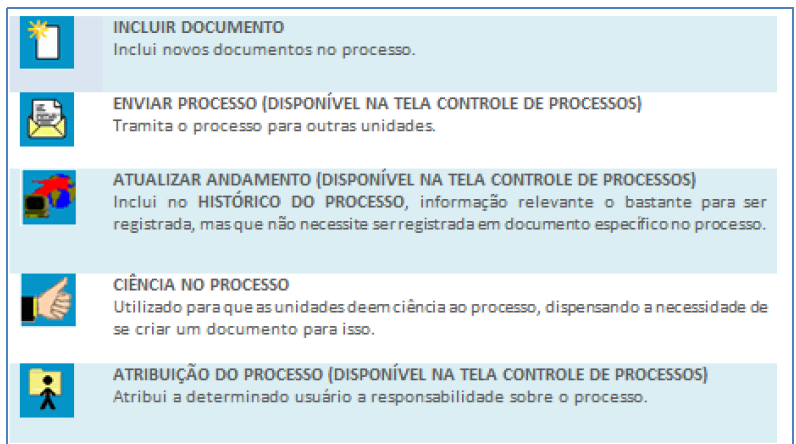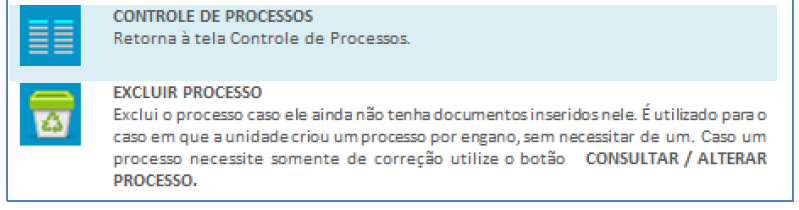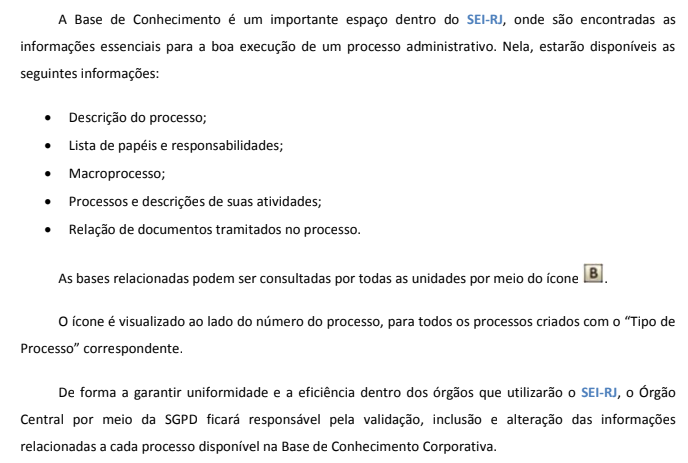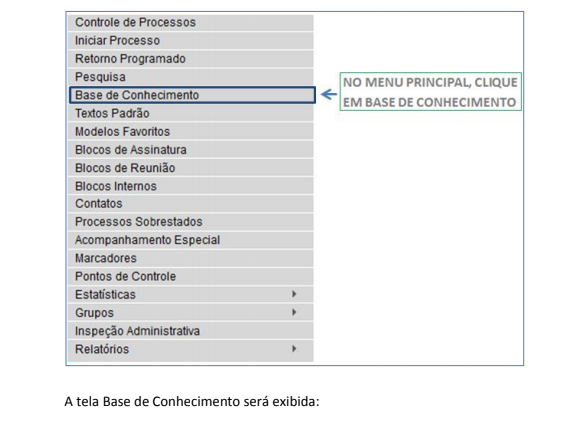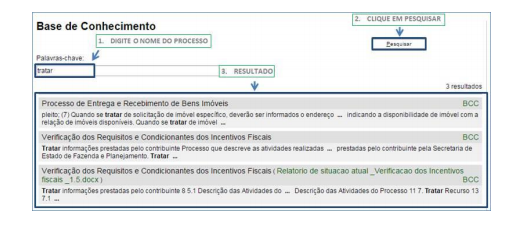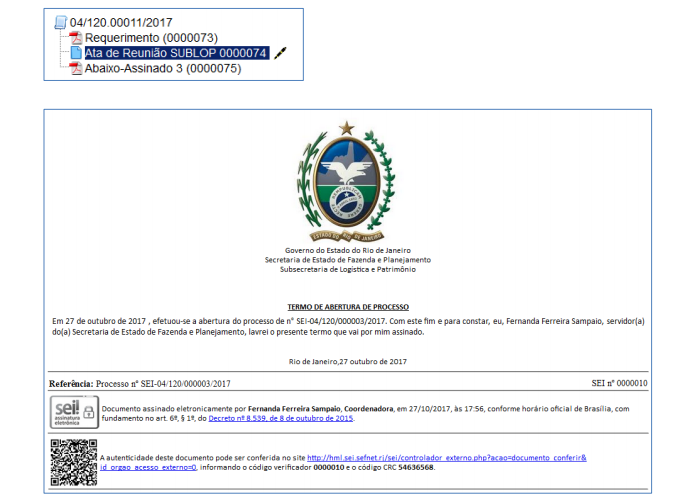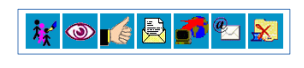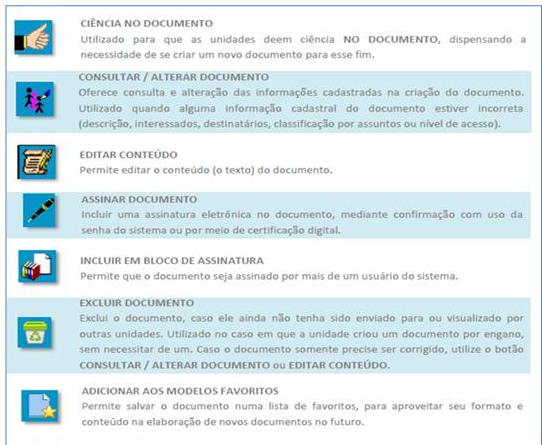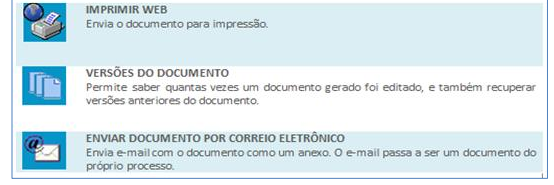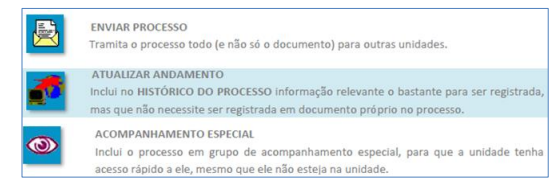SEIRJ:Manual do usuário básico: mudanças entre as edições
| Linha 143: | Linha 143: | ||
publicados serão adotados códigos de classificação temporários, seguindo a metodologia estabelecida pela<br /> | publicados serão adotados códigos de classificação temporários, seguindo a metodologia estabelecida pela<br /> | ||
legislação vigente.<br /> | legislação vigente.<br /> | ||
<span style="color:#ADFF2F">'''<font size="5">Documentos internos e externos</font>'''</span> | |||
::O SEI-RJ conta com um editor interno de documentos e um sistema de assinatura eletrônica que,<br /> | |||
juntos, substituem totalmente o uso de caneta, carimbo, papel, e o software de edição de texto! Como<br /> | |||
regra, todo o documento formal elaborado pela unidade deve ser redigido no sistema (via editor interno de<br /> | |||
texto). São os chamados Documentos Internos, e somente eles podem ser assinados.<br /> | |||
='''OPERAÇÕES BÁSICAS COM PROCESSOS:'''= | ='''OPERAÇÕES BÁSICAS COM PROCESSOS:'''= | ||
Edição das 13h19min de 14 de dezembro de 2020
INICIANDO AS OPERAÇÕES:
Acesso ao sistema
O SEI-RJ é acessado pela internet. Seu endereço é: http://sei.fazenda.rj.gov.br.
Na tela de acesso do SEI-RJ, preencha os campos indicados abaixo com os seguintes dados:
1. Usuário: Nome de usuário da rede, ou nome de usuário informado no momento do cadastro do usuário.
2. Senha: Senha da rede, ou senha informada no momento do cadastro do usuário.
3. Órgão: Escolher o órgão onde trabalha.
Barra de Ferramentas
No topo de todas as telas do SEI-RJ, está a Barra de Ferramentas:
Confira a descrição de cada item da barra:
Menu Principal
Tela Controle de Processos
- É a tela principal do SEI-RJ, exibida logo após o login, onde são visualizados todos os processos que
- É a tela principal do SEI-RJ, exibida logo após o login, onde são visualizados todos os processos que
estão abertos na unidade. Os processos estão separados em dois grupos: processos recebidos de outra
unidade e processos gerados pela própria unidade do usuário logado.
- A exibição dos processos é dividida em duas colunas: processos recebidos e processos gerados:
- A exibição dos processos é dividida em duas colunas: processos recebidos e processos gerados:
- Aqui o usuário do SEI-RJ pode: visualizar os processos ativos, identificar a situação do processo, filtrar
- Aqui o usuário do SEI-RJ pode: visualizar os processos ativos, identificar a situação do processo, filtrar
processos por responsável e realizar operações em lote.
Identificar situação de cada processo
- Os processos são identificados pelo número. A primeira orientação visual que observamos são as
- Os processos são identificados pelo número. A primeira orientação visual que observamos são as
diferentes cores, que identificam a situação do processo, conforme regra abaixo:
- Ao lado dos números dos processos, um grupo de ícones pode complementar a orientação visual
- Ao lado dos números dos processos, um grupo de ícones pode complementar a orientação visual
sobre a situação dos processos.
- Ao passar o mouse sobre o número de um processo, o SEI-RJ informa o tipo de processo e sua
- Ao passar o mouse sobre o número de um processo, o SEI-RJ informa o tipo de processo e sua
especificação (esta última, quando preenchida).
Filtrar processos por usuário responsável
Realizar Operações em lote
Tela do Processo
Base de Conhecimento
Tela do Documento
- Ao clicar no nome de um documento na Árvore do Processo, você acessa o conteúdo deste
- Ao clicar no nome de um documento na Árvore do Processo, você acessa o conteúdo deste
documento, que aparece numa tela conforme a imagem abaixo.
- Ao clicar em um dos documentos que compõem o processo será apresentado um novo menu com as
- Ao clicar em um dos documentos que compõem o processo será apresentado um novo menu com as
ações que poderão ser realizadas no documento.
- Documento Interno:
- Documento Interno:
Operações no documento
As operações abaixo são as mais comuns que poderão ser realizadas em documentos no SEI-RJ.
- As operações abaixo afetam o processo como um todo e serão tratadas com mais detalhes ao longo
- As operações abaixo afetam o processo como um todo e serão tratadas com mais detalhes ao longo
deste manual.
Conceitos básicos do SEI-RJ
- Agora que já fizemos um panorama sobre as principais telas do SEI-RJ e os recursos que ele oferece,
- Agora que já fizemos um panorama sobre as principais telas do SEI-RJ e os recursos que ele oferece,
podemos começar a aprender como trabalhar com o sistema. Mas, antes de começar, tenhamos em mente
algumas regras e conceitos básicos:
Tudo é processo
- No SEI-RJ, não importa se você vai tramitar um processo volumoso ou enviar um simples documento
- No SEI-RJ, não importa se você vai tramitar um processo volumoso ou enviar um simples documento
para outra unidade dentro do seu órgão ou entidade. Em todos os casos, é necessário iniciar um processo,
ou inserir um documento num processo já existente. É sempre no interior de um processo que tramita um
documento.
Classificação Arquivística
- Os tipos de processos e documentos disponíveis no SEI-RJ possuem Códigos de Classificação
- Os tipos de processos e documentos disponíveis no SEI-RJ possuem Códigos de Classificação
vinculados ao Plano de Classificação e tabela de temporalidade de cada órgão ou entidade, definidos
segundo a legislação vigente, e não podem ser alterados pelos usuários.
- Enquanto não houver Plano de Classificação e Tabela de Temporalidade produzidos, aprovados e
- Enquanto não houver Plano de Classificação e Tabela de Temporalidade produzidos, aprovados e
publicados serão adotados códigos de classificação temporários, seguindo a metodologia estabelecida pela
legislação vigente.
Documentos internos e externos
- O SEI-RJ conta com um editor interno de documentos e um sistema de assinatura eletrônica que,
- O SEI-RJ conta com um editor interno de documentos e um sistema de assinatura eletrônica que,
juntos, substituem totalmente o uso de caneta, carimbo, papel, e o software de edição de texto! Como
regra, todo o documento formal elaborado pela unidade deve ser redigido no sistema (via editor interno de
texto). São os chamados Documentos Internos, e somente eles podem ser assinados.